
Chciałbyś obliczyć wiek, korzystając z danych zapisanych w arkuszu kalkulacyjnym? Jest na to sposób! Wystarczy skorzystać z funkcji DATA.RÓŻNICA. Nie jest ona uwzględniana w spisie funkcji Excela, dlatego też na początku obliczenia mogą sprawić pewien problem. Jeśli jesteś ciekawy jak prawidłowo wykonać operacje matematyczne, to koniecznie skorzystaj z naszej krótkiej instrukcji krok po kroku! Zaczynamy!
Zrzuty ekranu w tym artykule zostały wykonane w programie Excel dla Office 365. Jeżeli masz inną wersję programu Excel, wygląd może się nieco różnić ale nie martw się funkcje pozostają takie same. Zaczynamy!
- Na początku wpisujemy bieżącą datę lub korzystamy ze skrótu CTRL+średnik/dwukropek (należy pamiętać o formacie daty czyli rok/miesiąc/dzień. W przeciwnym razie żadna z funkcji nie zadziała). My użyjemy funkcji DZIŚ. Jest ona przydatna w momencie gdy chcemy aby w arkuszu kalkulacyjnym wyświetlała się bieżąca data (skonfigurowana na komputerze), niezależnie od tego, kiedy skoroszyt zostanie otwarty. W tym celu klikamy kursorem myszy w arkuszu kalkulacyjnym w to miejsce, w którym chcemy uzyskać wynik (w naszym przypadku będzie to komórka F3). W składni tej funkcji nie występują argumenty dlatego też wystarczy, że po jej wpisaniu klikniemy na przycisk „Enter”;
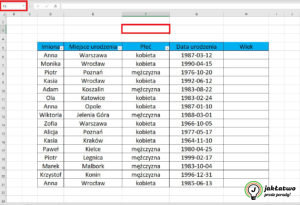
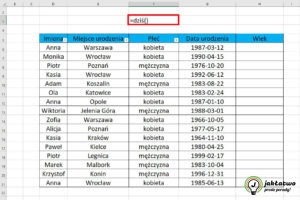

- Kliknij kursorem myszy w arkuszu kalkulacyjnym w to miejsce, w którym chcesz uzyskać wynik używając funkcji DATA.RÓŻNICA (w naszym przykładzie zaczynamy od komórki H6, znajdującej się w kolumnie „Wiek”). Za pomocą tej funkcji można obliczyć liczbę dni, miesięcy lub lat między dwiema datami. W tym przypadku występują trzy argumenty: DATA.RÓŻNICA(data_początkowa;data_końcowa;jednostka). Jednostka to informacja w jaki sposób ma być wyrażony wynik. Do dyspozycji mamy 3 jednostki takie jak: rok (y), miesiąc (m), dzień (d);
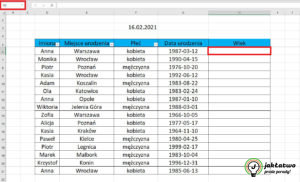
- Wpisujemy funkcję, używając polskich znaków =data.różnica a następnie otwieramy nawias i podajemy potrzebne argumenty. Pierwszy z nich to data startowa (data urodzenia) i w tym przykładzie to komórka G6;
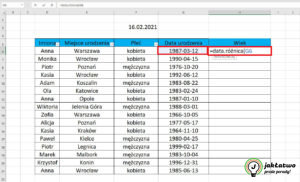
- Stawiamy średnik i wpisujemy drugi argument czyli datę końcową (tę do której chcemy obliczyć wiek). Komórka z datą bieżącą (w przykładzie F3) musi być zablokowana, ponieważ będziemy ją przeciągać w dół aby uzyskać wyniki dla pozostałych osób. W tym celu należy posłużyć się klawiszem F4 (przy włączonym klawiszu funkcyjnym Fn). Wystarczy, że ustawimy kursor w formule w obrębie adresu danej komórki i wciśniemy klawisz F4. Zablokujemy tylko wiersz (dwa razy klikniemy przycisk F4) ponieważ literka kolumny i tak nie będzie się zmieniać. Więcej na temat szybkiego blokowania adresów znajdziesz klikając w LINK;
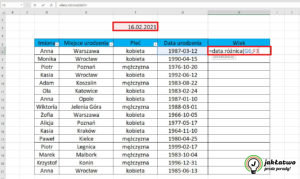
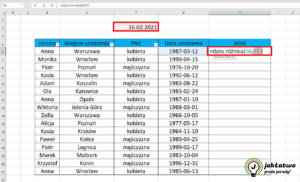
- Stawiamy drugi średnik i wprowadzamy ostatni argument, który będzie mówił funkcji w jaki sposób mają zostać zwrócone informacje. W tym przypadku chcemy wyświetlić wynik w latach więc w cudzysłowiu wpisujemy „y” od angielskiego słowa year (rok). Zamykamy nawias i potwierdzamy przyciskiem „Enter”;
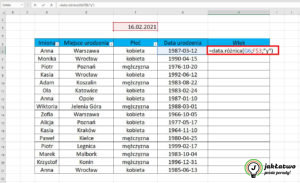
- Uzupełniamy pozostałe komórki tabeli, chwytając za prawy, dolny róg uchwytu wypełnienia i przeciągamy w dół (przy pomocy myszy komputerowej);

- Jeśli w wyniku operacji pojawiła się jakaś inna data a nie liczba, to wystarczy, że klikniemy prawym przyciskiem myszy i zmienimy format komórki na ogólny (Formatowanie komórki – zakładka „Liczby”- kategoria „Ogólne”). Gotowe! Prawda, ze łatwe? 🙂
Pytania?
Masz problem? Potrzebujesz naszej pomocy/wskazówki? Skorzystaj z jednej dostępnych z opcji: napisz do nas w komentarzach korzystając z pola poniżej, skorzystaj z forum gdzie możesz uzyskać pomoc od innych użytkowników naszej strony lub wyślij do nas wiadomość!
Komentuj Nasze forum Napisz do nas





